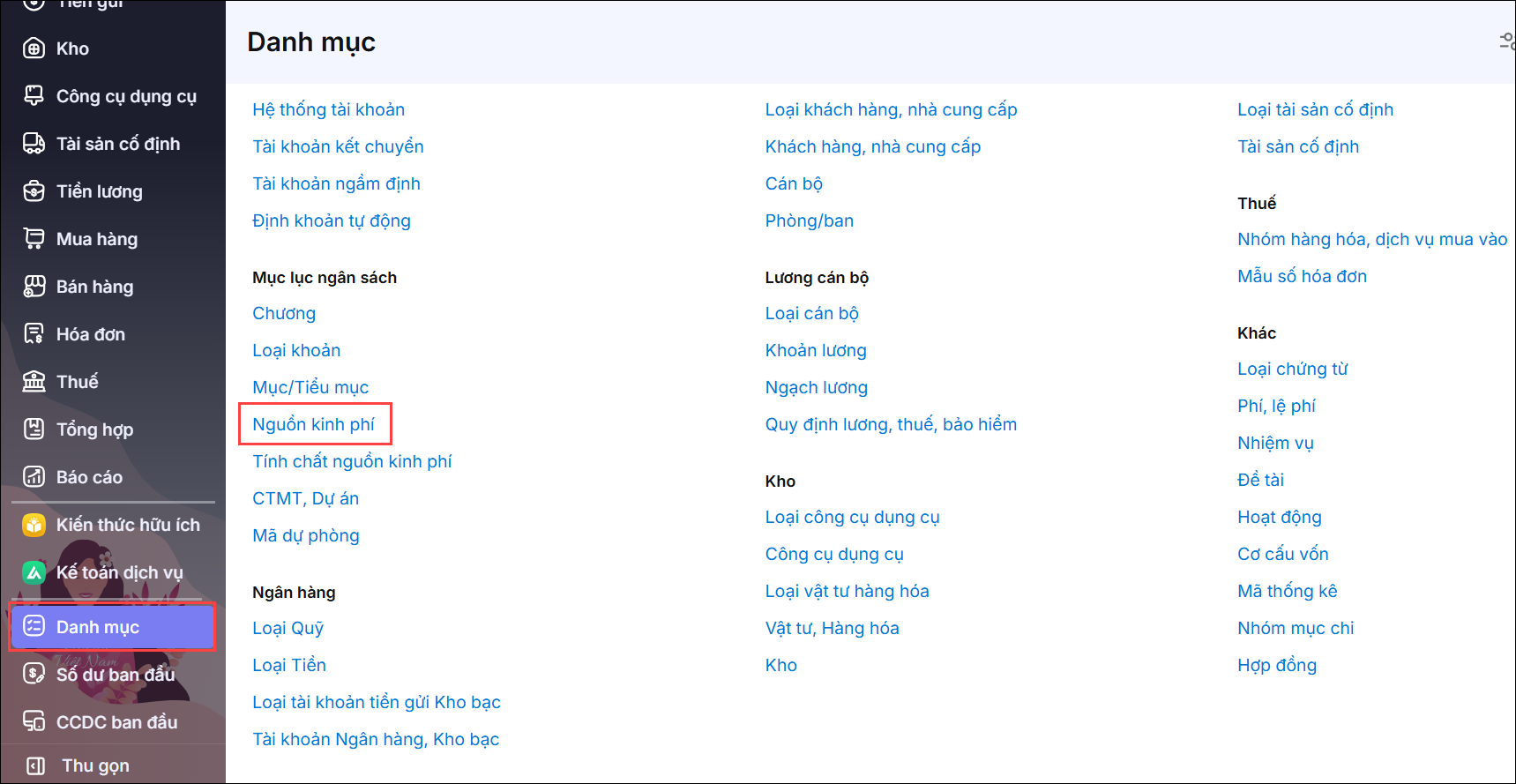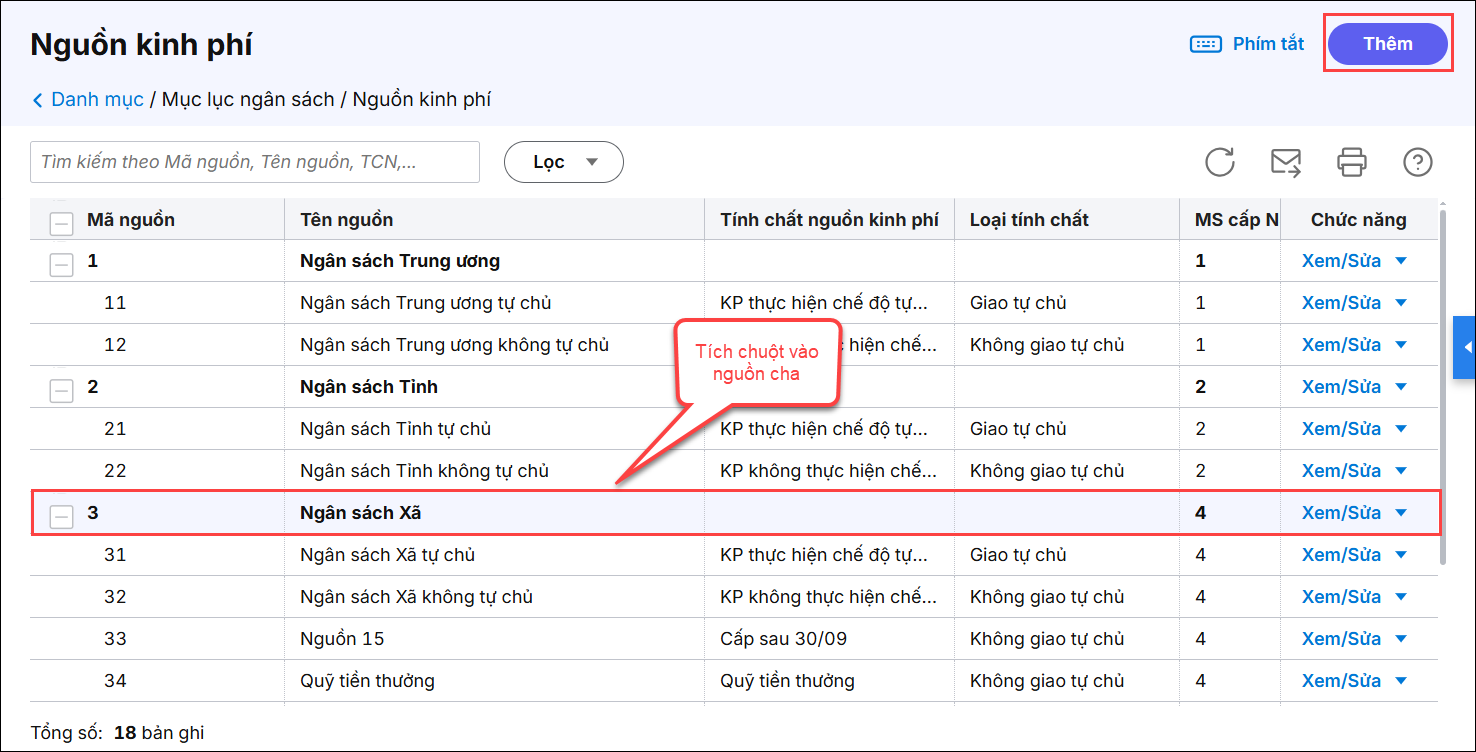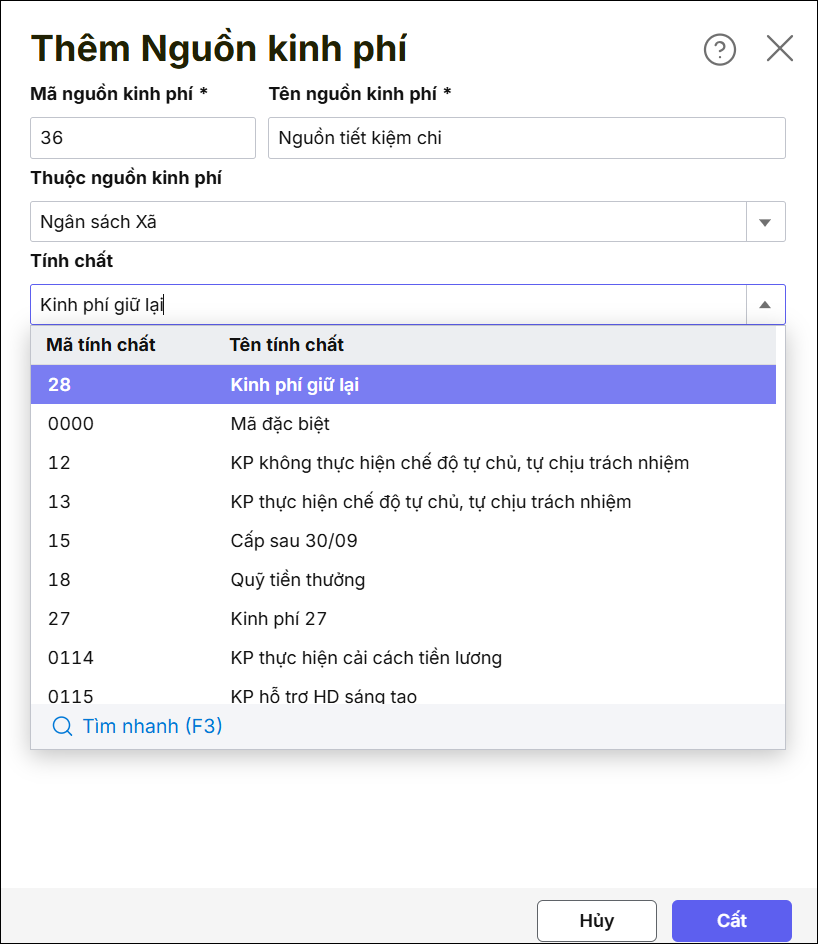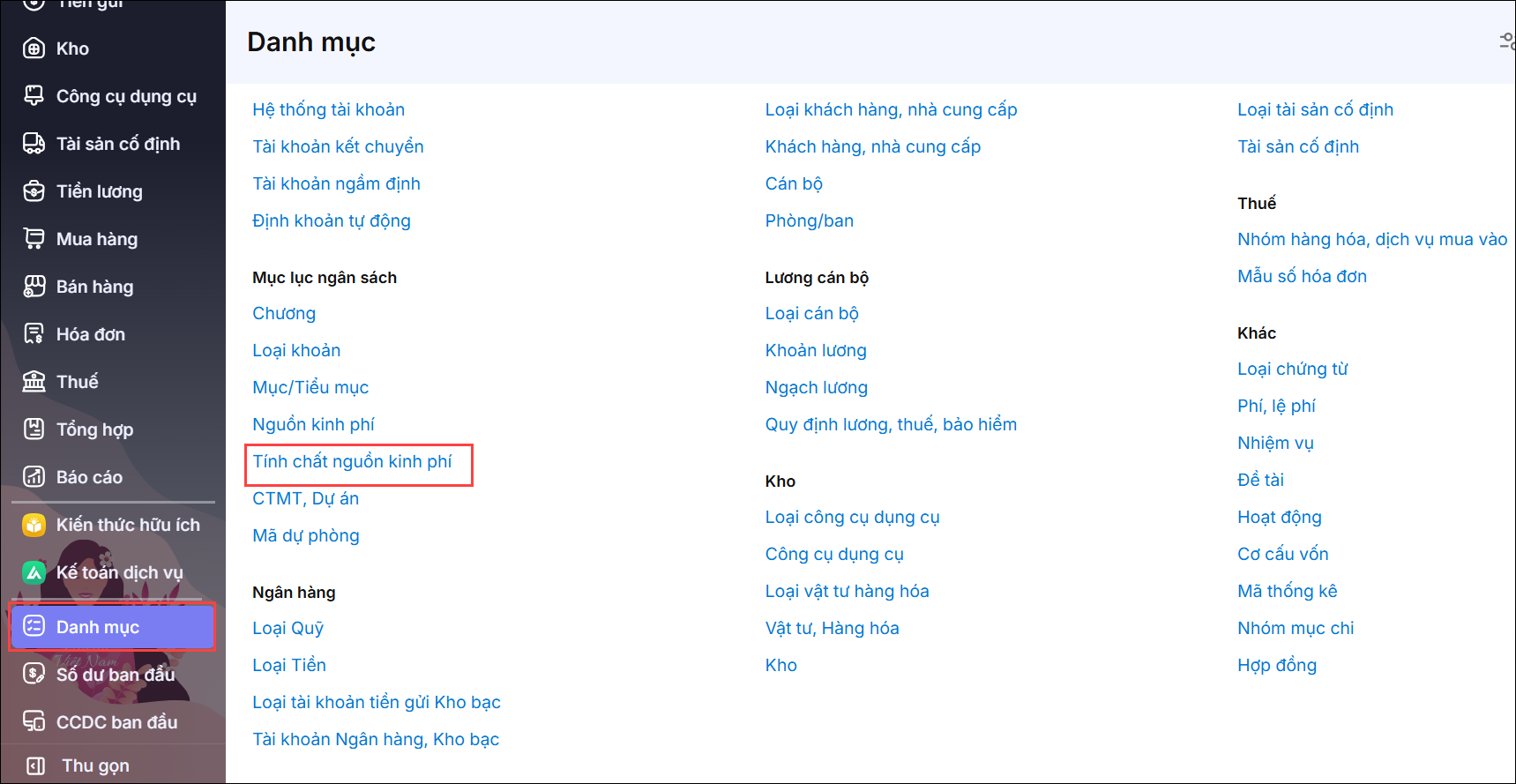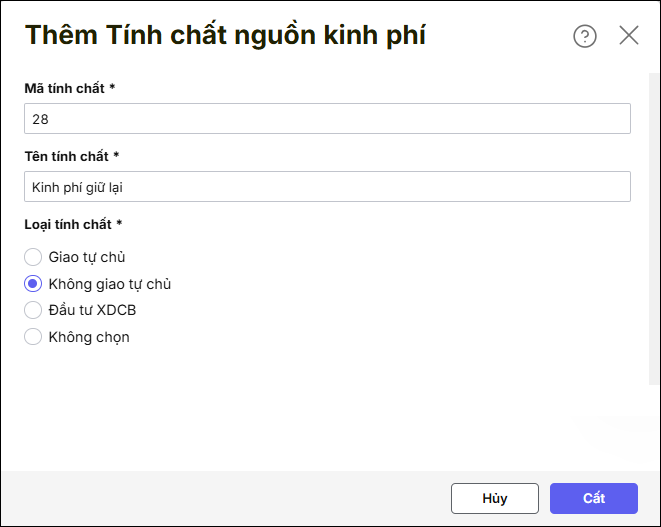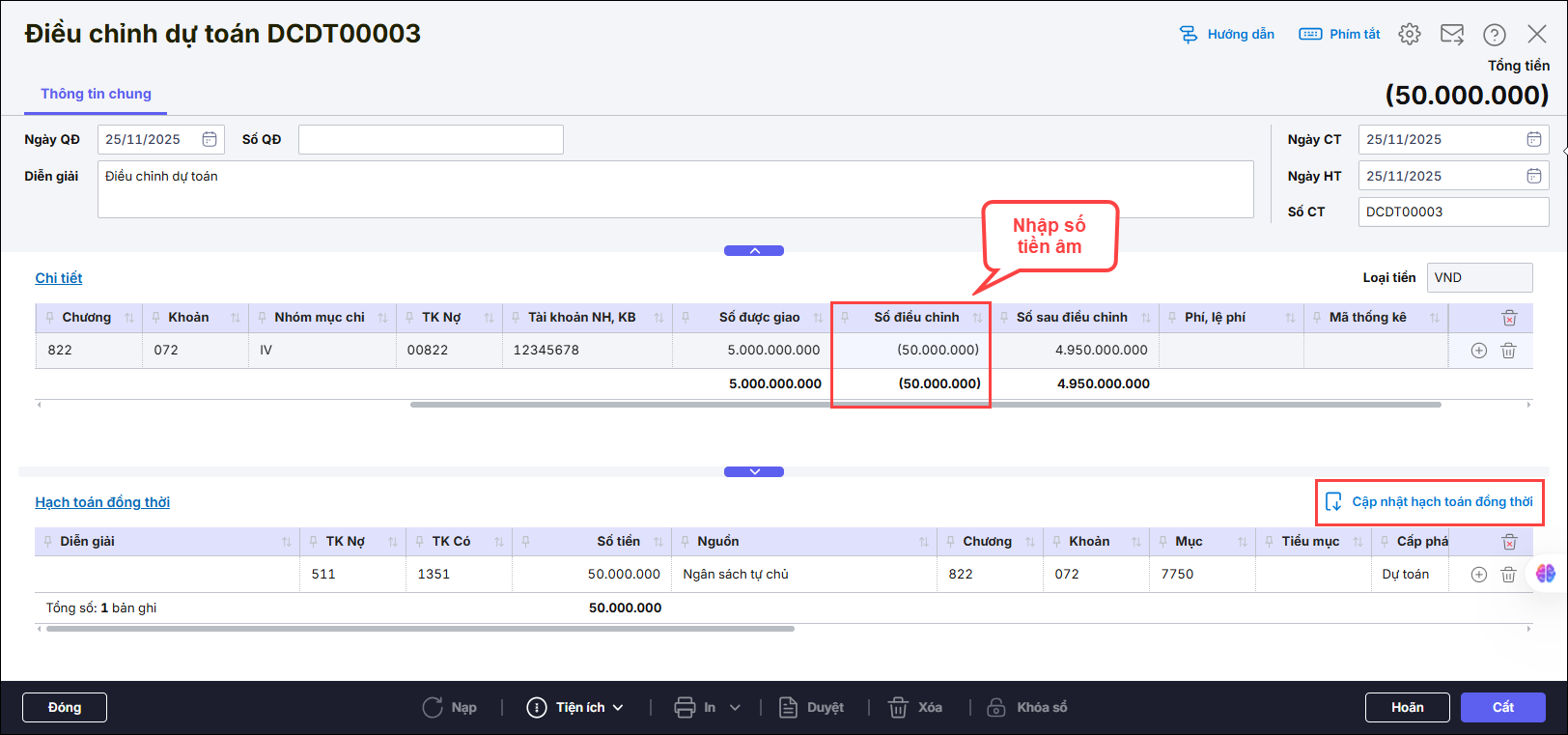1. Tổng quan
- Bài viết này hướng dẫn anh/chị Khai báo nguồn 28, hạch toán điều chỉnh giảm dự toán phần tiết kiệm chi 10% ở nguồn 12 (Nguồn không được giao tự chủ, không thường xuyên) hoặc nguồn 13 (Nguồn được giao tự chủ, thường xuyên) và theo dõi nguồn 28 tiết kiệm chi ở cột giữ lại (cột 10) trên báo cáo mẫu số 01a (mẫu số 20a) theo yêu cầu của kho bạc.
- Theo hướng dẫn trên trang Dịch vụ công kho bạc nhà nước:
– Các nguồn kinh phí 12, 13 …. (không bao gồm nguồn 28): Cột 2 (dự toán giao đầu năm) ghi theo số dự toán được giao đầu năm (mã loại dự toán 01). Cột 3, 4 ghi theo số dự toán được giao (đã giảm trừ dự toán giữ lại nguồn 28 nếu có). Cột 10 (dự toán giữ lại) để trống.
– Nguồn 28: đơn vị ghi số tiền tại cột 10 (dự toán giữ lại), các cột còn lại để trống.
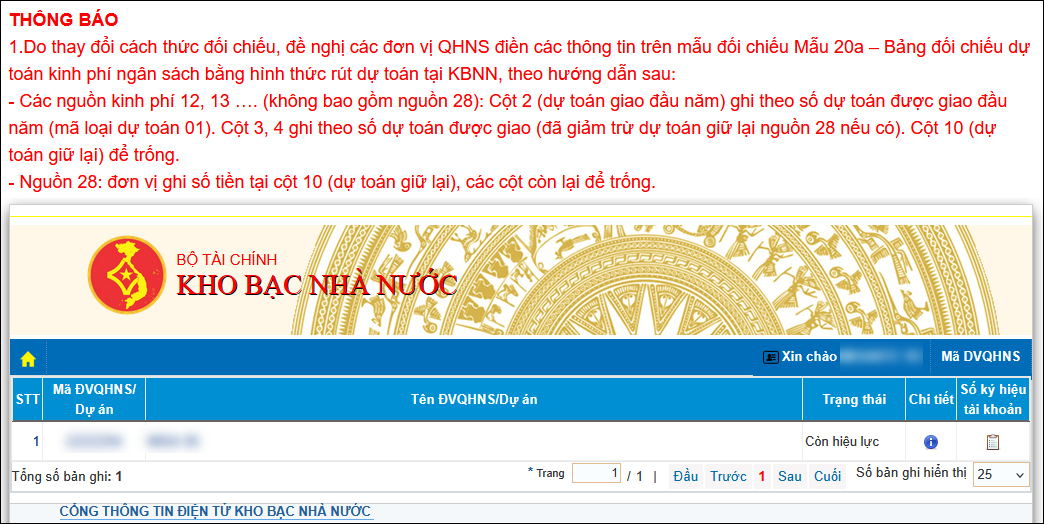
2. Các bước thực hiện
Sau khi thực hiện xong 3 bước trên anh/chị vào Báo cáo\Báo cáo đối chiếu kho bạc\Chọn Mẫu số 01a-SDKP/ĐVDT (mẫu số 20a) để xem số liệu.